고전 이야기를 번역하고 듣는 단계
모바일 장치에서
고전 이야기를 번역하고 듣는 단계
모바일 장치에서
고전 이야기를 번역하고 듣는 단계
모바일 장치에서
Microsoft Edge 브라우저
Microsoft Edge 브라우저
Microsoft Edge 브라우저
Microsoft Edge 브라우저
5~105세의 학자용

TRWRR
First movement
Second movement
Ludwig van Beethoven, 1770-1827
Karl Böhm- Vienna Philharmonic Orchestra
The Pastoral Symphony, aka No. 6
In F Major, Opus 68
Third movement
Fourth movement
마음과 정신이 하나로 얽혀 있습니다!
Fifth movement
스마트폰의 국기 언어 사용
엣지 앱
-
Android 사용자는 Play Store로, iPhone 사용자는 Apple Store로 이동하여 Edge Browser를 다운로드해야 합니다. (Totally Literate 웹사이트를 읽으려면 Edge 앱만 사용해야 합니다.)
언어 선택
-
Totally Literate 웹사이트를 읽을 언어를 선택하려면 모바일 메뉴 아이콘을 탭하세요. (원형이며 그 안에 3개의 가로 막대가 있습니다.) 그런 다음 표시되는 국기 언어를 탭합니다. (그러면 9개의 플래그 언어 목록이 모두 표시됩니다.) 그런 다음 사용하려는 언어를 나타내는 플래그를 탭합니다.



국기 언어를 선택하는 대체 방법
-
디스플레이 하단의 검은색 사다리꼴 모양을 두 번 탭하여 옵션을 불러옵니다.
.png)
-
세 개의 평행한 가로 막대를 탭하여 웹 사이트 메뉴를 팝업합니다.
-
제목 중 하나를 탭하여 읽고 싶은 페이지를 방문하십시오.
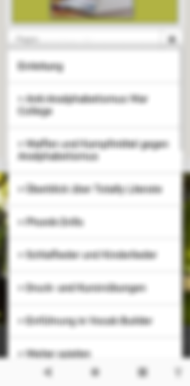
-
메뉴 상단의 "페이지" 맞은편에 있는 "x"를 탭하여 메뉴를 닫고 읽고 싶은 페이지를 표시합니다.
-
사다리꼴을 다시 탭하여 조금 떨어뜨리면 전체 페이지를 볼 수 있습니다.
소리내어 읽기
-
엄지나 다른 손가락으로 화면을 누르면 오른쪽 하단에 세 개의 평행선이 나타납니다.
-
세 줄을 탭하면 메뉴가 나타납니다.
-
아래로 스크롤하여 '소리내어 읽기'를 탭합니다. 내레이션이 바로 시작되어야 합니다. 그리고 음성 컨트롤이 페이지 상단에 나타나야 합니다.
-
소리내어 읽기를 마치면 음성 컨트롤 왼쪽에 있는 x-out을 누르십시오.

소리내어 읽는 대체 방법
-
읽고 싶은 페이지로 이동합니다.
-
설명을 시작하려는 단어를 세게 누릅니다. 그렇게 하면 선택한 단어 위에 라인 메뉴가 나타납니다.
-
"모두 선택" 옆에 있는 선형 점을 누릅니다. 그러면 세로 메뉴가 나타납니다.
-
"소리내어 읽기"를 누릅니다. 그러면 내레이션이 시작되고 음성 컨트롤이 화면 상단에 표시됩니다.


